当电脑出现系统问题需要重装系统的时候,送去电脑店重装的话又要一笔钱,怎样可以不花钱又可以一键重装系统呢?答案是有的,下面小编就通过小白一键重装系统软件教大家轻松学会重装系统.
大家都知道电脑系统出现问题的话,可以通过重装系统解决 。 不过很多小伙伴不知道自己也可以在线一键重装系统 。 今天小编就教大家一个一键重装系统的方法,以后大家再遇到系统重装问题的时候可以自己动手解决啦 。
首先先百度搜索并下载安装好小白一键重装系统 。
1. 双击打开我们刚刚下载的小白一键重装系统工具,接着对本地环境检测
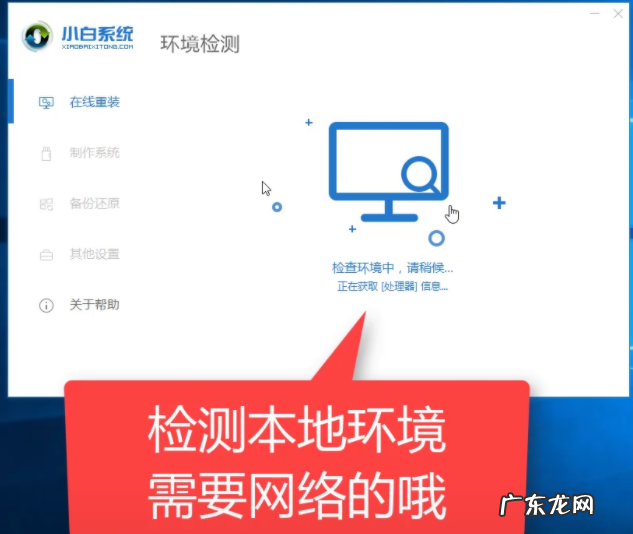
文章插图
2.等待本地环境检测完成后,出现选择系统界面,我们可以选择需要安装的系统,点击 安装此系统

文章插图
3.出现选择安装的软件列表,根据个人需求勾选需要安装的系统,如果不需要,请点两次 全选,然后点击 下一步 。

文章插图
4.接着进入到下载系统及系统软件,驱动相关的下载事项,期间不建议您操作电脑,以及电脑休眠和断电等待 。

文章插图
5.等待下载完成后,进入到安装前的系统部署及校对,部署完成后就可以重启电脑,一般10秒后自动重启电脑,下面的流程都是全自动化,放心等待 。

文章插图
6.电脑重启后进入了开机选项界面,10秒后自动进入PE系统安装界面,或者手动点击进入 。

文章插图
7.在进入PE系统的加载时间需要几分钟,等待加载完成后,小白装机工具会自动开始安装 。

文章插图
8.安装期间也是不建议去操作电脑的哦,避免安装失败的 。

文章插图
9. 安装完成后会提示安装成功,10秒后会自动重启,或者手动点击 立即重启 。

文章插图
10.电脑重启后开始最后的系统设置,期间会多次自动重启电脑,请不要担心 。

文章插图
11.最后安装完成后会自动进入系统,全新的win10系统可以放心使用了 。

文章插图
【一键解除root工具 教你轻松学会一键重装系统方法】以上便是小白一键重装系统软件在线一键重装系统的教程,它支持win7,win10,xp等多版本的系统安装,大家有需要的话都可以通过小白来重装哦 。
- 电脑一键装机软件哪个好 在线装机软件哪个好
- 安全模式一键重装系统 装机吧一键重装系统装机教程
- 一键ghost软件下载 分享360一键装机使用教程
- u盘启动盘怎么装系统win10 装机吧一键重装软件如何制作u盘启动盘
- 小白重装系统u盘教程 小白一键重装系统软件使用u盘装系统教程
- 老桃毛u盘重装系统教程 装机吧一键重装软件如何用u盘安装系统
- 东芝一键重装系统 东芝L510显卡win10电脑怎么重装系统
- 联想自带一键重装系统 联想小新pro14重装系统怎么重装
- 目前干净的一键重装系统 2021年电脑一键重装系统排名榜单
- 怎么关闭熊猫一键装机 系统之家一键装机怎么卸载不掉的解决方法
特别声明:本站内容均来自网友提供或互联网,仅供参考,请勿用于商业和其他非法用途。如果侵犯了您的权益请与我们联系,我们将在24小时内删除。
